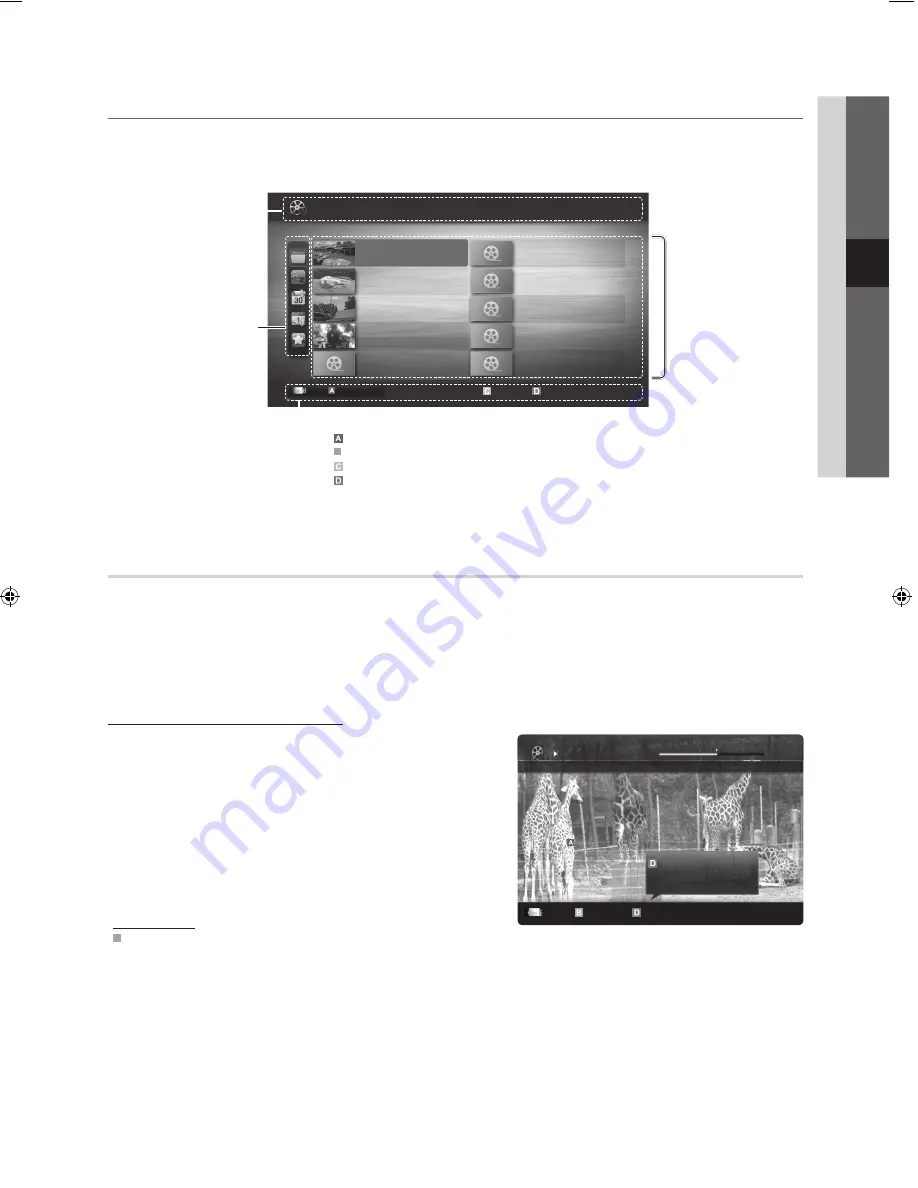
39
Italiano
04
Funzioni
avanzate
¦
Visualizzazione a schermo
Posizionarsi sul file desiderato usando i tasti su/giù/sinistra/destra, quindi premere
ENTER
E
o
�
(Riproduci). Il file
selezionato verrà visualizzato.
✎
Supporta
Visual. dispos.
e
Pag. iniziale
nella homepage
Media Play
.
TV registrata
Per utilizzare la funzione di registrazione o
Mod. TimeShift
, il dispositivo USB collegato deve essere disponibile per la
registrazione. Si consiglia l’uso della funzione
Formatt disp
per utilizzare una unità HDD USB.
✎
Durante la formattazione del dispositivo, non scollegare l’alimentazione. La formattazione del dispositivo cancellerà tutti
i file.
✎
Prima di formattare il dispositivo per il televisore, eseguire il backup dei file per prevenire una perdita accidentale o eventuali
danni. SAMSUNG non è responsabile di eventuali danni ai file dati o perdite di dati.
Riproduzione di programmi TV registrati
1.
Premere il tasto
◄
o
►
per selezionare
TV registrata
, quindi
premere
ENTER
E
nel menu
Media Play
.
2.
Premere
◄
/
►
/
▲
/
▼
per selezionare il file desiderato tra quelli
riportati in elenco.
3.
Premere
ENTER
E
o il tasto
�
(Riproduci).
– Il file selezionato verrà visualizzato in alto con il relativo
tempo di riproduzione.
– Durante la riproduzione di un programma TV, è possibile
eseguire ricerche utilizzando i tasti
◄
e
►
.
Tasti operativi
B
Verde (
Ripr in continuo
): E’ possibile impostare la funzione allo scopo di ripetere le
sezioni desiderate. E’ inoltre possibile guardare le sezioni preferite.
Movie 01.avi
00:04:03 / 00:07:38
1/1
SUM
Ripetiz. sezione Ripr in continuo
E
Capitoli
L
Salta
T
Strumenti
Ripr da ultima scena vis
Ripr in continuo
Jan.10.2010
Jan.10.2010
Jan.10.2010
Jan.10.2010
Jan.10.2010
Jan.10.2010
Jan.10.2010
Jan.10.2010
Jan.10.2010
Jan.10.2010
/Movie 01.avi
1/1
Movie 01.avi
SUM
Movie 03.avi
Movie 05.avi
Movie 07.avi
Movie 09.avi
Movie 02.avi
Movie 04.avi
Movie 06.avi
Movie 08.avi
Movie 10.avi
Seleziona
Ordinam.
T
Strumenti
Informazioni:
E’ possibile verificare il nome del
file selezionato e il numero di file
e di pagine.
Sezione Elenco ordinamento:
Visualizza lo standard di
ordinamento.
✎
Lo standard di ordinamento
cambia in base ai contenuti.
Tasti operativi
Rosso (
Camb dispos
): Seleziona un dispositivo connesso.
B
Verde (
Preferenze
): Imposta le preferenze dei file. (non supportato in Visual base)
Giallo (
Seleziona
): Seleziona più file da un elenco. I file selezionati vengono evidenziati con un simbolo.
Blu (
Ordinam.
): Seleziona l’elenco ordinato.
T
Strumenti
: Visualizza il menu delle opzioni.
✎
Usando i tasti
�
(REW) o
µ
(FF), è possibile spostare l’elenco file alla pagina successiva o
precedente.
Sezione Elenco file:
E’ possibile confermare i file
e i gruppi ordinati in ogni
categoria.
Video
Pagina
Camb dispos
Camb dispos
[UC870-ZG]BN68-02849Q-00L04.indb 39
2010-12-20 오후 4:49:52
















































